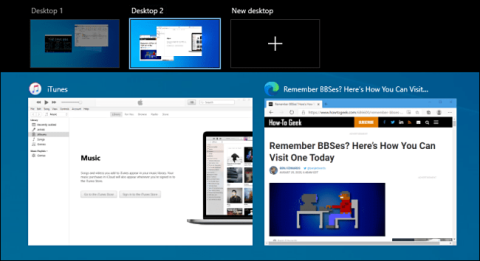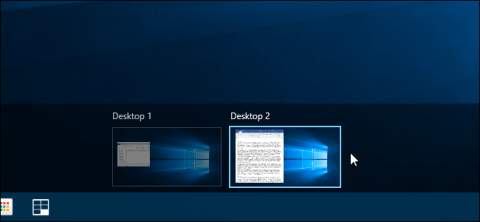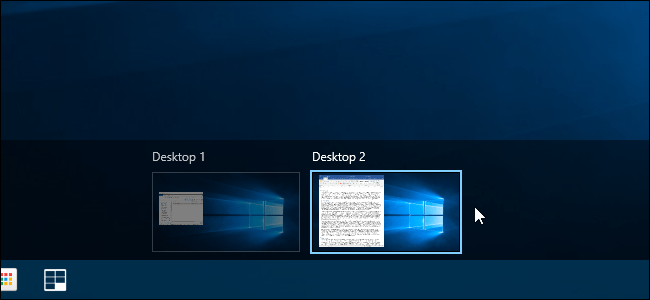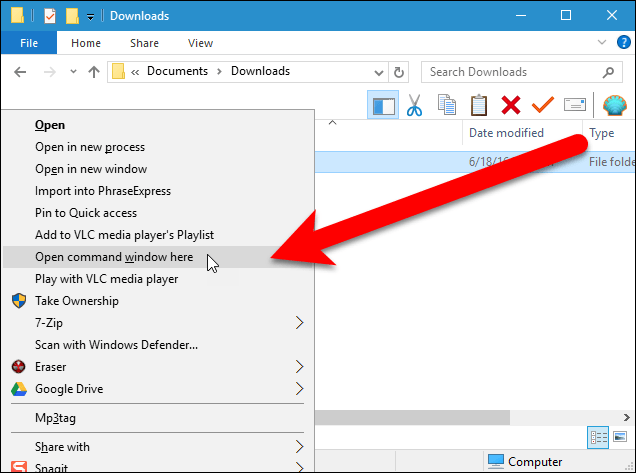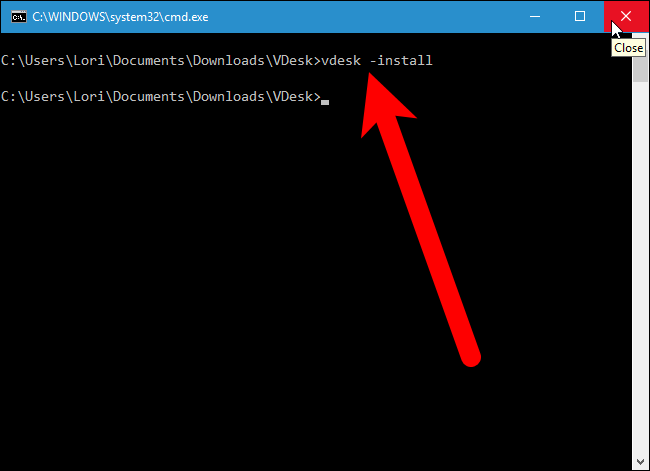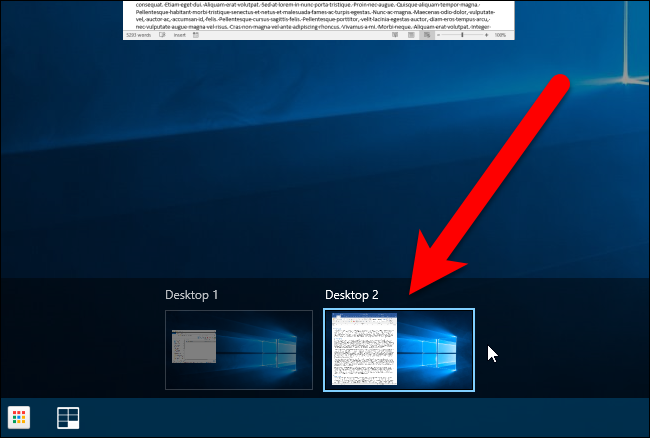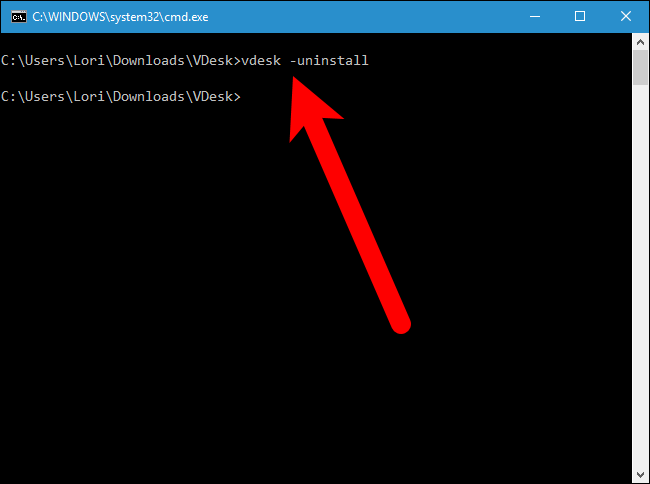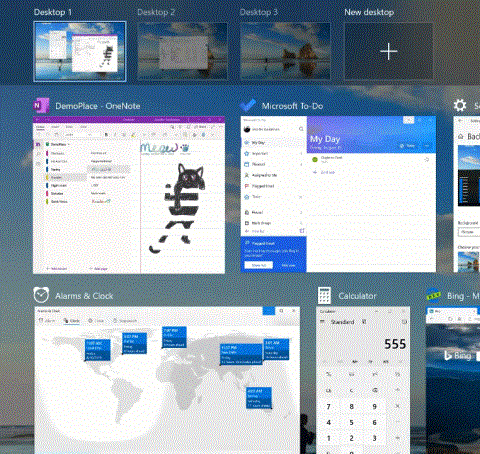Končno je Microsoft različici sistema Windows 10 dodal tudi funkcijo navideznega namizja . Navidezno namizje je ena izmed izjemno uporabnih funkcij, ta funkcija uporabnikom pomaga pri odpiranju številnih aplikacij. Uporablja se na številnih različnih zaslonih namizja.
Če želite odpreti datoteko ali program na navideznem namizju, lahko uporabite pogled opravil, da ustvarite novo namizje, nato preklapljate med namizji in odprete datoteke in programe, ki jih želite odpreti na navideznem namizju.
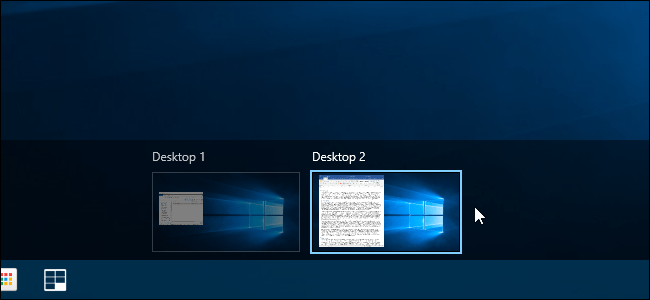
Vendar pa je najpreprostejši način za odpiranje datotek ali programov na virtualnem namizju uporaba brezplačnega orodja za dodajanje teh možnosti v kontekstni meni.
Prenesite Vdesk v svoj računalnik in ga shranite v katero koli mapo na trdem disku. Pri Vdesku vam ni treba namestiti kot pri drugih tradicionalnih programih, ni vam treba dvakrat klikniti datoteke, da bi zagnali program, datoteko morate samo shraniti na varno mesto (kjer je ni mogoče izbrisati) in uporabiti ukaz za dodajanje v kontekstni meni.
Prenesite Vdesk na svoj računalnik in ga shranite tukaj .
Odprite File Explorer in se pomaknite do mape, v katero ste shranili datoteko Vdesk.exe. Z desno tipko miške kliknite datoteko in izberite Odpri ukazna okna tukaj .
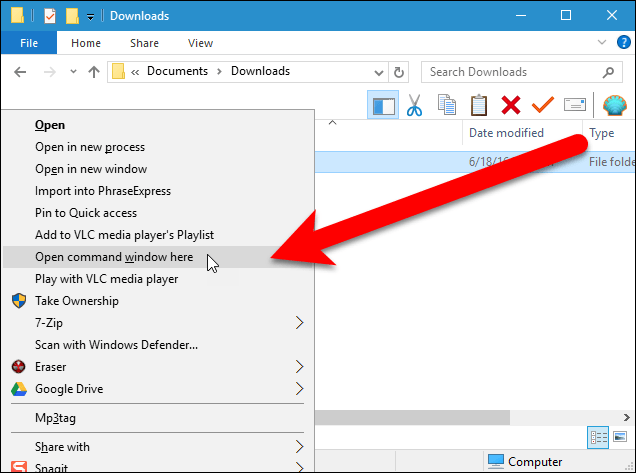
Če želite v kontekstni meni dodati možnost odpiranja datoteke ali mape na virtualnem namizju, vnesite spodnji ukaz v okno ukaznega poziva in pritisnite Enter:
vdesk – namestitev
Kliknite ikono X v zgornjem desnem kotu okna ukaznega poziva, da zaprete okno.
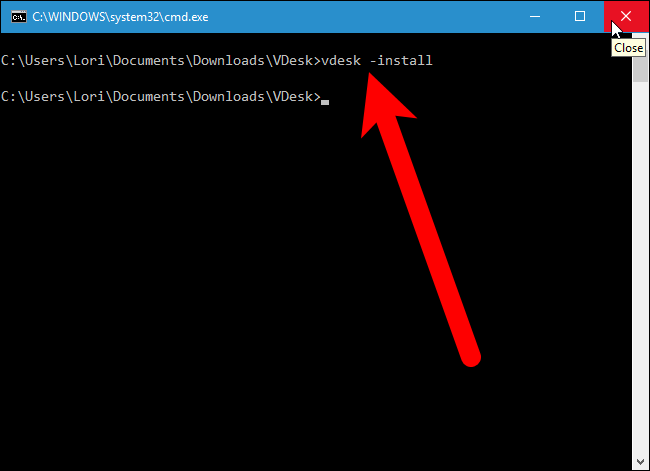
Če želite odpreti datoteko ali program na navideznem namizju, z desno miškino tipko kliknite datoteko .exe datoteke, programa ali bližnjice programa, ki ga želite odpreti, in izberite Odpri v novem navideznem namizju .
Zdaj je ustvarjeno novo virtualno namizje in lahko izberete datoteko ali program, ki ga želite odpreti na virtualnem namizju.
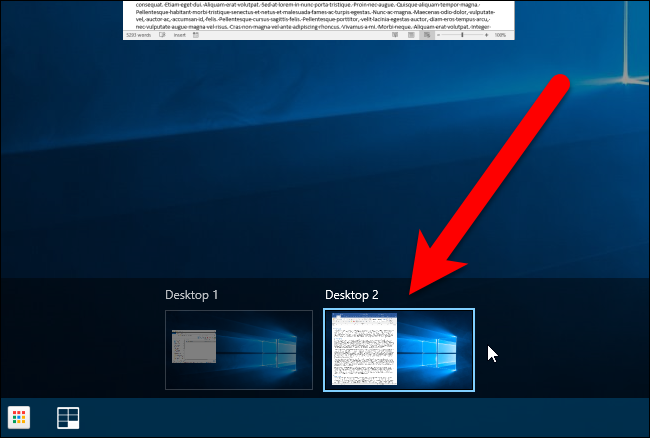
Če želite odstraniti možnost Odpri v novem navideznem namizju v priročnem meniju, sledite istim korakom, da odprete okno ukaznega poziva, nato vnesite spodnji ukaz v okno ukaznega poziva in pritisnite Enter :
vdesk –odstrani
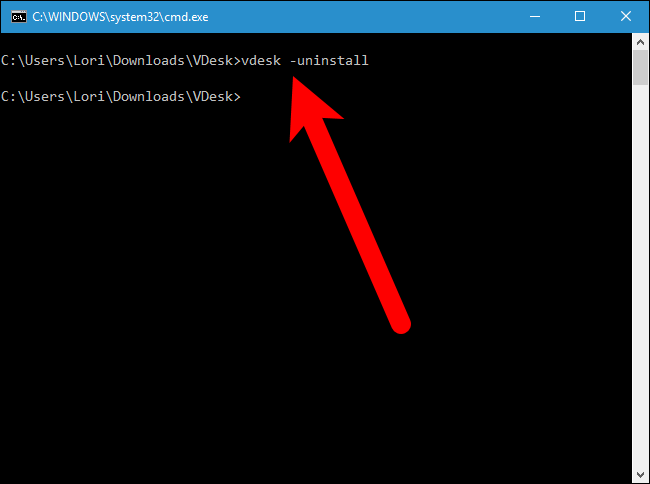
Poleg tega lahko izberete, da ob zagonu sistema Windows odprete določeno datoteko ali program na virtualnem namizju. Na primer, lahko odprete besedilno datoteko v Beležnici vsakič, ko se prijavite v Windows, da shranite prijavni dnevnik.
Vdesk je orodje ukazne vrstice, tako da lahko ustvarite paketno datoteko (besedilno datoteko s pripono .bat), ki jo Vdesk samodejno zažene z ustreznimi ukazi ob zagonu sistema Windows.
Kot naprimer:
vdesk "C:\Uporabniki\Lori\Documents\My Work\MyLog.txt"
Prepričajte se, da ste vnesli pravilno pot besedilne datoteke, ki jo želite odpreti. Prav tako ne vnesite "notepad" za "vdesk". S tem boste odprli novo Beležnico in odprli prazno besedilno datoteko namesto vaše določene datoteke.
Preprosto vnesite celotno pot do besedilne datoteke za ukazom "vdesk", da odprete besedilno datoteko v privzetem urejevalniku besedil.
Če uporabite ukaz "vdesk" brez celotne poti, kot je navedeno zgoraj, boste morali ustvariti celotno pot do datoteke vdesk.exe v sistemski spremenljivki Path.
Če ne želite dodati poti do sistemske spremenljivke Path, se prepričajte, da ste v paketno datoteko vnesli celotno pot do datoteke vdesk.exe.
Vdesk je mogoče uporabiti s paketnimi datotekami za samodejno nastavitev virtualnega namizja, ki odpre datoteke in programe, ki jih uporabljate vsak dan, vsakič, ko zaženete Windows.
Poleg tega lahko Vdesk uporabite za odpiranje določenih navideznih namizij, ne da bi odpirali določene datoteke ali programe na tem navideznem namizju. Na primer, s spodnjim ukazom lahko odprete 3 virtualna namizja:
vdesk 3
Glejte še nekaj spodnjih člankov:
Vso srečo!